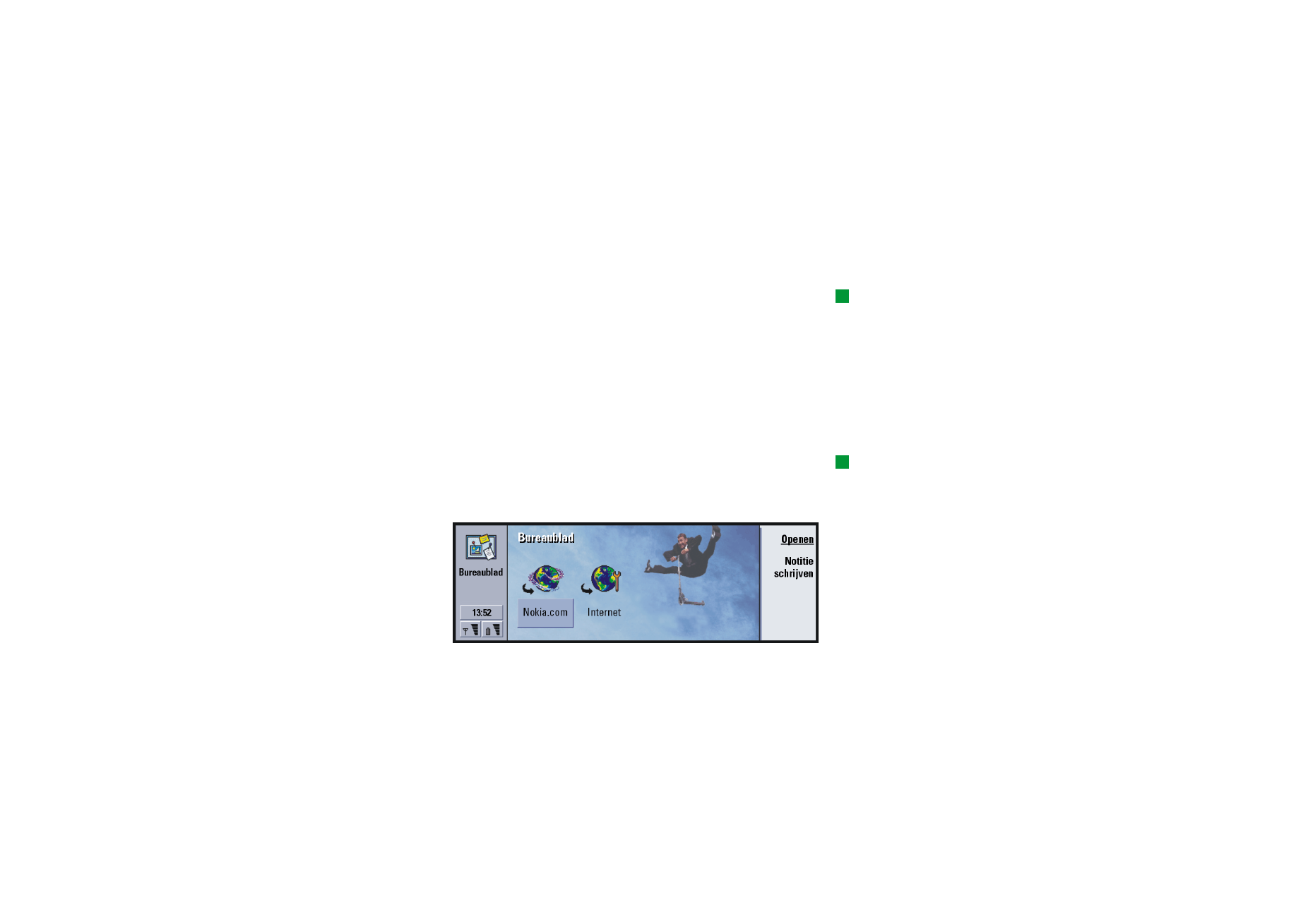
Beginvenster
Als u de toepassing Bureaublad voor het eerst gebruikt, bevat het beginvenster
standaard de volgende koppelingen: een snelkoppeling naar de toepassing
Internet, een snelkoppeling naar een document met de naam “Read me first” een
een koppeling naar de officiële Nokia-website.
Tip: U kunt de volgorde
van de koppelingen
aanpassen aan uw eigen
wensen. Selecteer de
koppeling, druk op de toets
Menu en kies Bestand >
Verplaatsen. Verplaats de
koppeling met behulp van de
navigatietoets naar de
gewenste locatie en druk
vervolgens op Item hier
plaatsen.
Het is niet mogelijk om meerdere koppelingen tegelijk te selecteren. U kunt de
koppelingen van Bureaublad alleen in de toepassing Bureaublad verwijderen.
Figuur 15
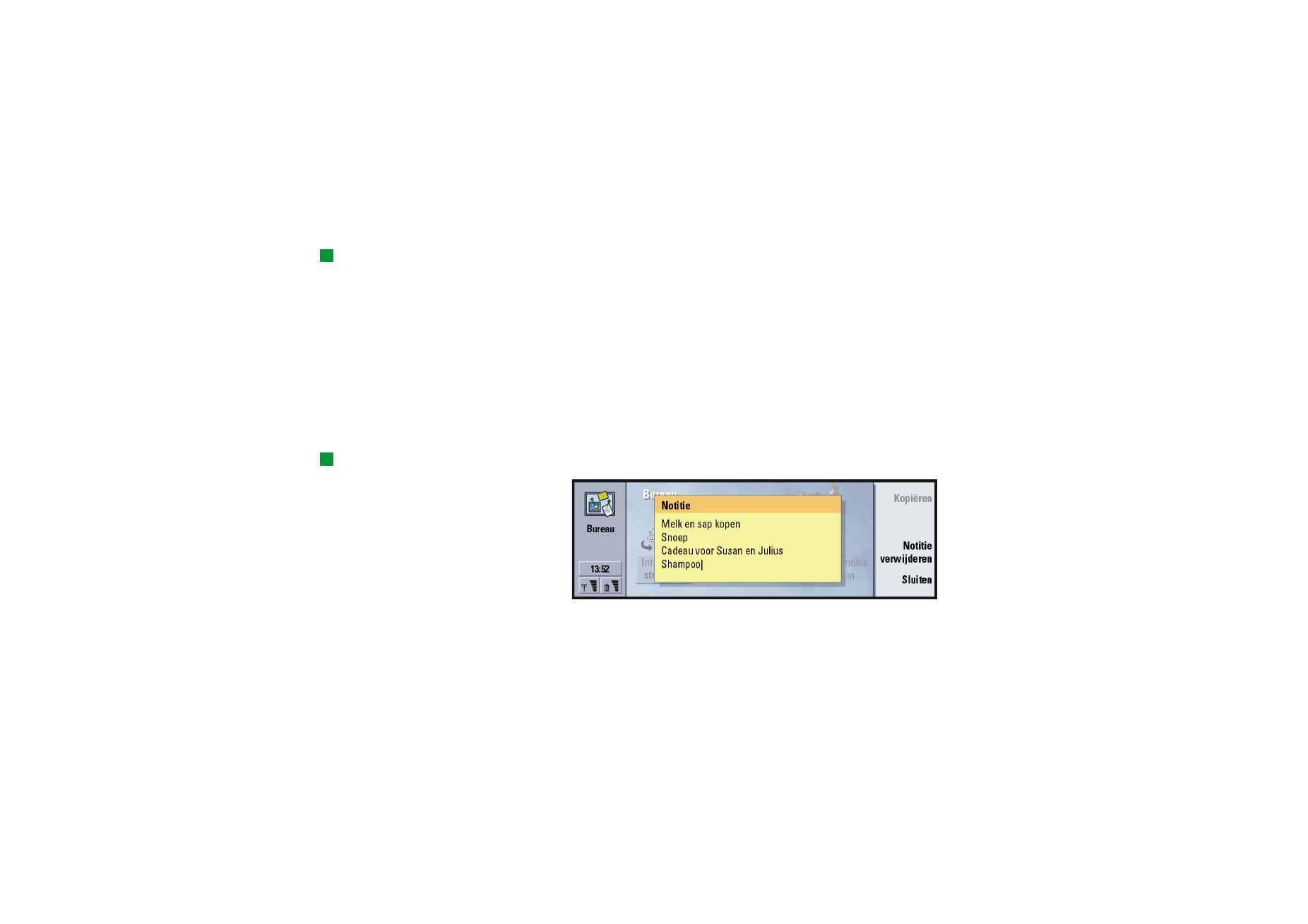
©2001 Nokia Mobile Phones. All rights reserved.
72
Bureau
blad
Een koppeling toevoegen
Tip: Als u het pictogram,
de label en de parameters
van een koppeling wilt
bekijken en wijzigen, drukt u
op de toets Menu en kiest u
Bestand > Eigenschappen….
1 Selecteer het programma, de programmagroep of een ander item waarvoor een
u snelkoppeling aan Bureaublad wilt toevoegen.
2 Druk op de toets Menu en kies vervolgens Bestand > Toevoegen aan Bureaublad.
Notities opstellen
Voorbeeld: Notities zijn
handig als u korte lijsten
wilt maken.
Tip: U kunt vanuit elke
toepassing en zelfs als u aan
het bellen bent, snel een
notitie opstellen. U hoeft
alleen maar twee keer op de
toepassingstoets Desk te
drukken.
1 Druk op Notitie schrijven. Hiermee opent u een eenvoudige teksteditor.
Figuur 16
2 Schrijf de notitie.
3 Druk op Sluiten om het document op te slaan. De notitie verschijnt nu in het
beginvenster van Bureaublad.
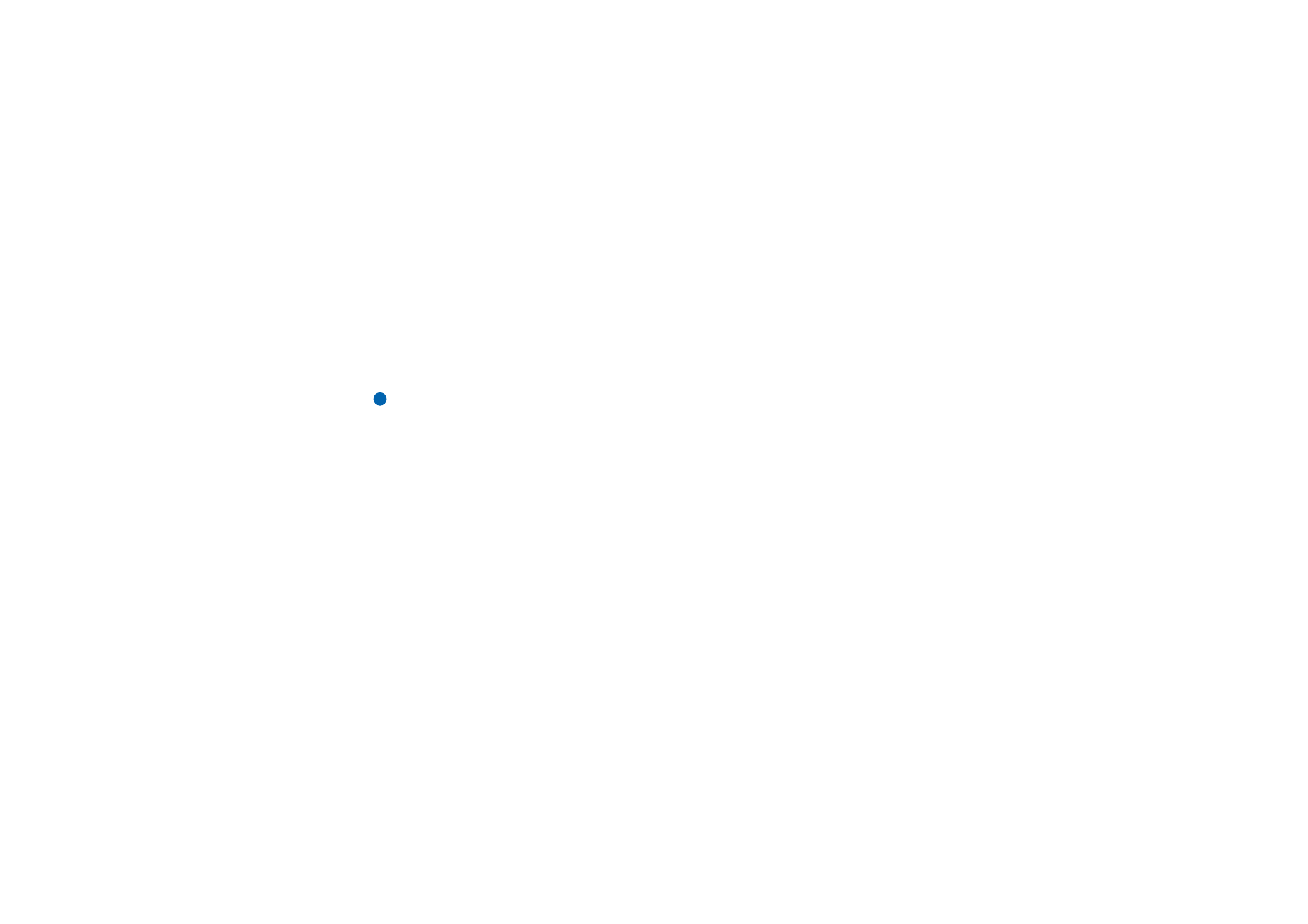
©2001 Nokia Mobile Phones. All rights reserved.
73
Bureau
blad
De achtergrondafbeelding wijzigen
U kunt de achtergrondafbeelding van het beginvenster van Bureaublad aanpassen.
1 Druk op de toets Menu en kies Tools > Instellingen…. Er verschijnt een
dialoogvenster.
2 Definieer de volgende gegevens:
Achtergrondafbeelding: U kunt kiezen uit Ja en Nee.
Afbeeldingsbestand: Druk op Wijzigen om een afbeelding op te geven. Als u de
afbeelding wilt bekijken, drukt u op Voorbeeld.
3 Druk Gereed.
Opmerking: Het afbeeldingsbestand dat u als achtergrondafbeelding kiest,
moet even groot als of groter dan het scherm zijn. Zie
‘Beeldverwerking’ op pagina 253 voor meer informatie.
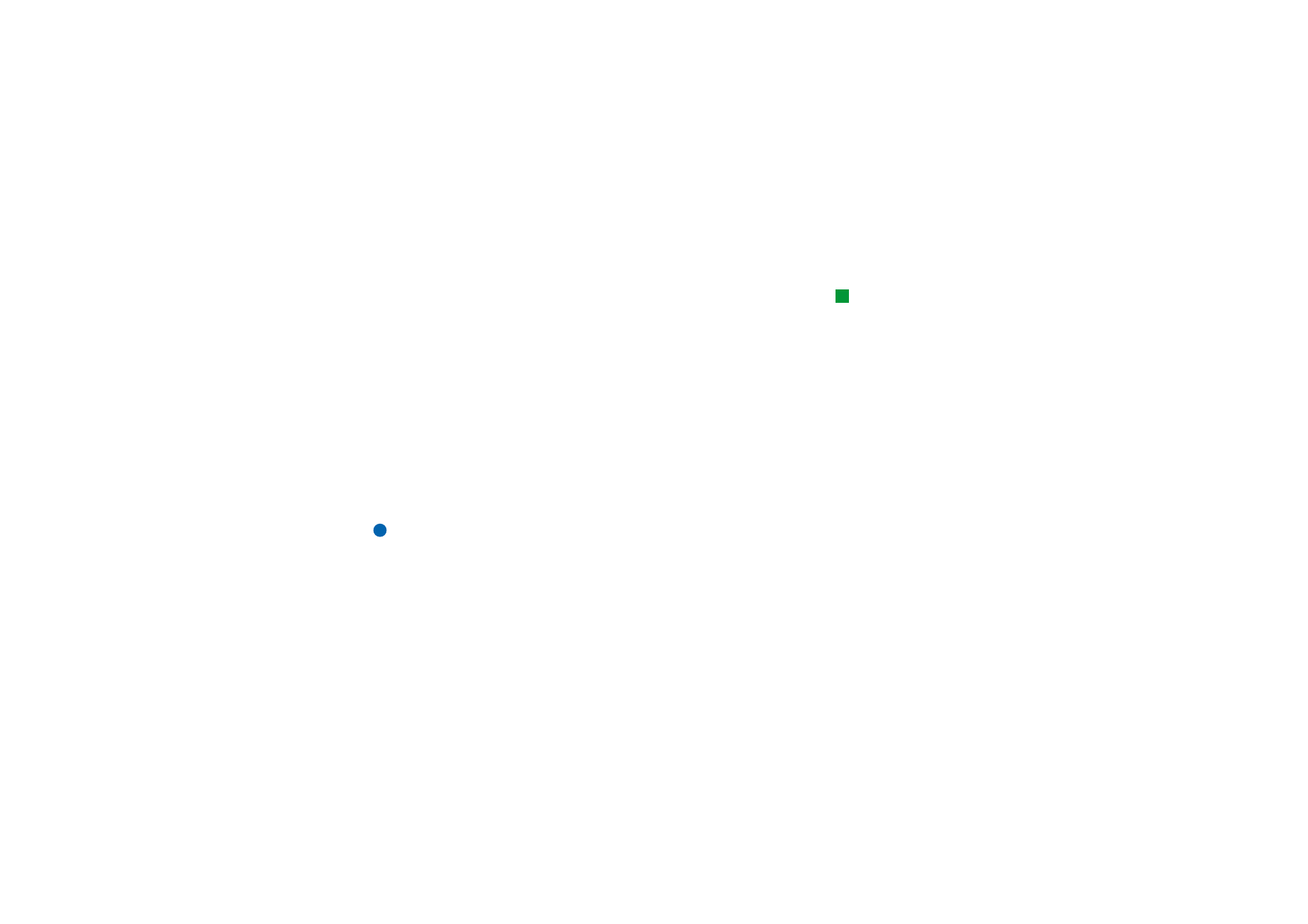
©2001 Nokia Mobile Phones. All rights reserved.
75
Telefoon